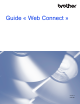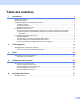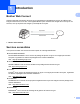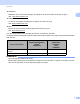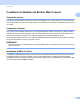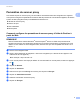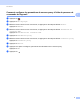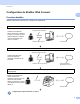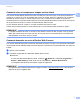Web Connect Guide
Table Of Contents
- Guide « Web Connect »
- Modèles concernés
- Définition des remarques
- Marques de commerce
- REMARQUE IMPORTANTE
- Table des matières
- 1 Introduction
- 2 Téléchargement
- 3 Envoi
- 4 Paramètres des raccourcis
- A Dépistage des pannes
Introduction
7
1
Comment créer un compte pour chaque service désiré 1
Pour pouvoir utiliser Brother Web Connect afin d’accéder à un service en ligne, vous devez posséder un
compte sur ce service. Si vous ne possédez pas encore de compte, utilisez un ordinateur pour accéder au
site Web du service et créer un compte. Après l’avoir créé, connectez-vous et utilisez ce compte une
première fois avec un ordinateur avant d’employer la fonctionnalité Brother Web Connect. Sinon vous risquez
de ne pas pouvoir accéder à ce service à l’aide de Brother Web Connect.
Si vous disposez déjà d’un compte, il n’est pas nécessaire d’en créer un autre.
Passez à la procédure suivante, Comment demander un accès à Brother Web Connect uu page 7.
REMARQUE
Il n’est pas nécessaire de créer un compte si vous utilisez le service en tant qu’invité. Vous ne pouvez
utiliser que certains services en tant qu’invité. Si le service que vous souhaitez utiliser ne propose pas
cette possibilité, vous devez créer un compte.
Comment demander un accès à Brother Web Connect 1
Pour pouvoir utiliser Brother Web Connect afin d’accéder aux services en ligne, vous devez tout d’abord faire
une demande d’accès à Brother Web Connect à l’aide d’un ordinateur sur lequel Brother MFL-Pro Suite est
installé :
a Allumez votre ordinateur.
b Accédez à la page Web de l’application Brother Web Connect.
Windows
®
Si vous avez déjà installé MFL-Pro Suite, choisissez (Démarrer) > Tous les programmes >
Brother > MFC-XXXX (où XXXX est le nom de votre modèle) > Brother Web Connect.
Le navigateur Web démarre et accède à la page de l’application.
REMARQUE
Vous pouvez aussi accéder directement à la page en entrant « http://bwc.brother.com » dans la barre
d’adresse de votre navigateur Web.